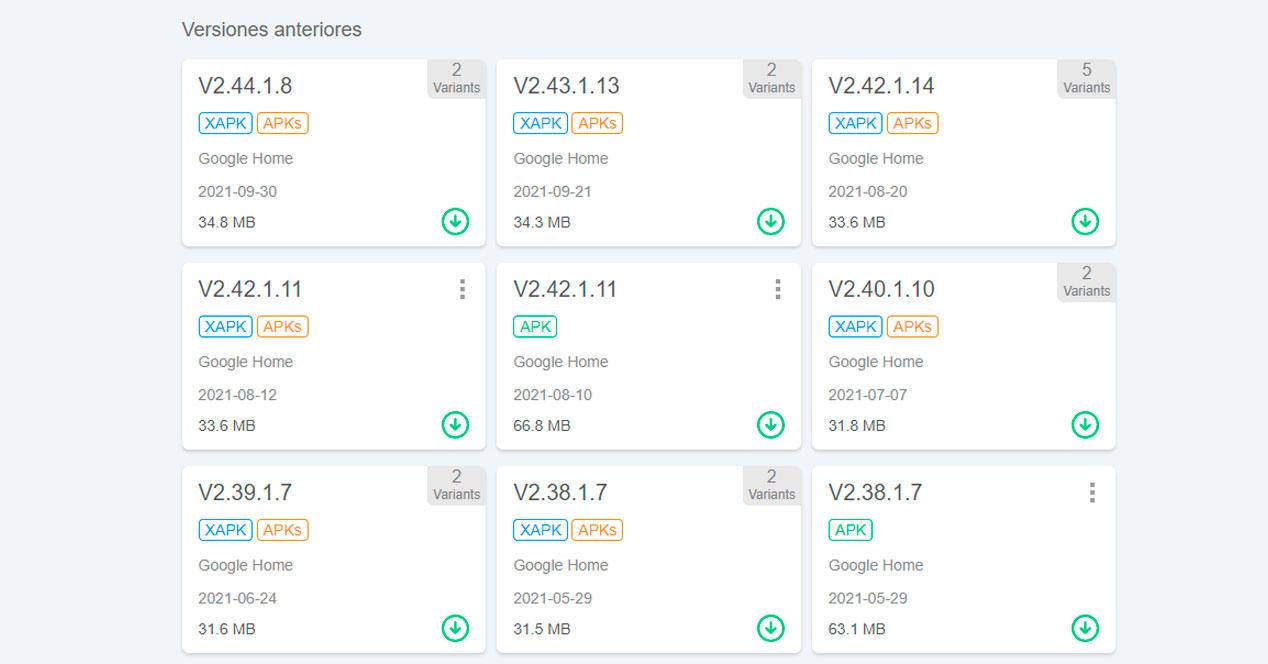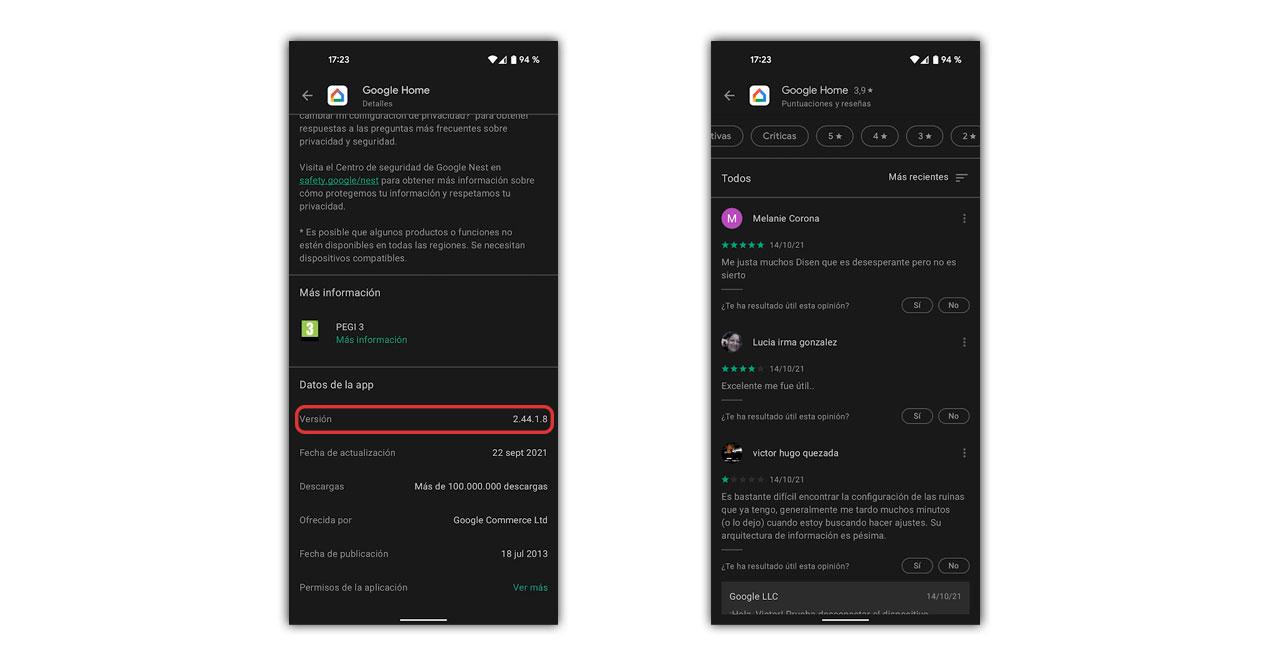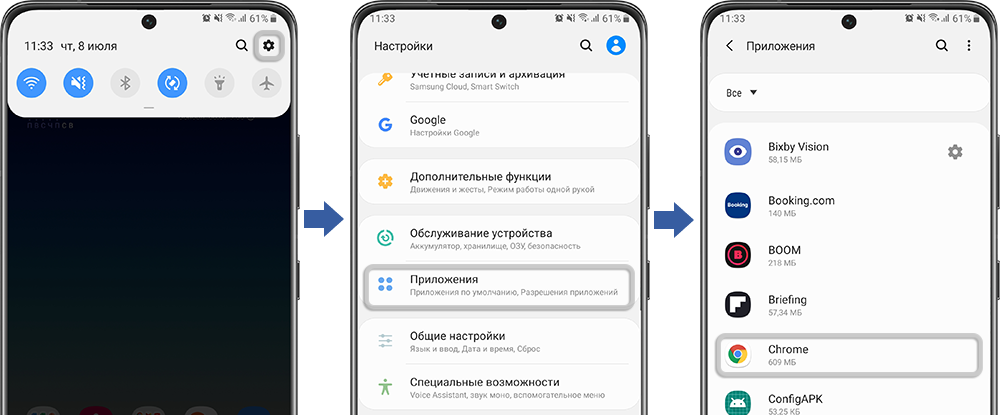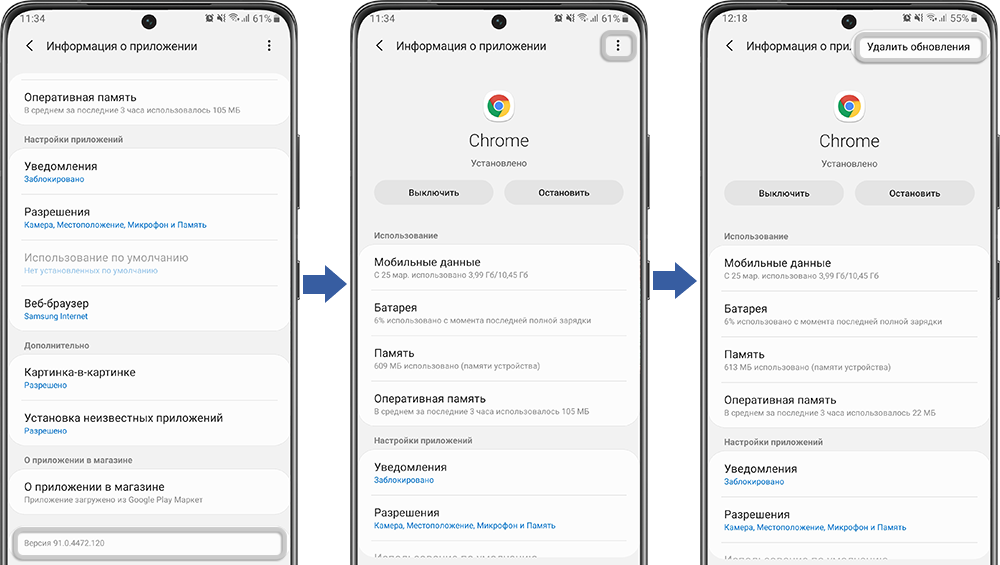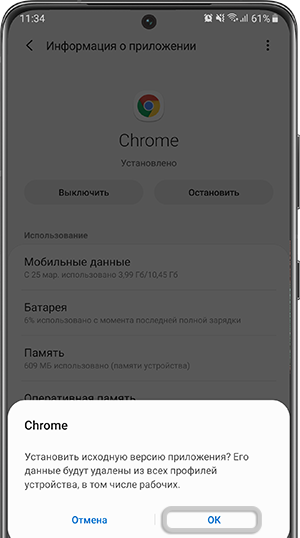как сделать откат приложения на андроид на предыдущую версию
Как откатить обновление приложения на андроид
Теперь с инструкциями для пакетов приложений
Иногда последняя версия приложения не самая лучшая.Могут возникнуть ошибки и проблемы, и хотя откат к более старой версии может представлять угрозу безопасности, иногда вам просто нужно сделать это, чтобы все работало.После того, как основные действия по устранению неполадок будут выполнены и перезагрузка телефона или «смахивание» приложения из вашего недавнего списка не исправит ничего, возможно, пришло время для (немного) более решительных мер.Вот как вы можете вернуться к более ранней версии приложения – будь то обычное приложение или один из новомодных пакетов приложений Google.
Для многих из наших более технически подкованных читателей это руководство не будет представлять много новой информации, но все же полезно для тех, кто плохо знаком с платформой.
Мы также должны отметить: если вы откатываетесь, чтобы исправить проблему, первым делом нужно сообщить разработчику о проблеме с помощью отчета. Таким образом, любая проблема, с которой вы столкнулись, может быть решена в будущем обновлении, и вы не застрянете на устаревшей версии, что может быть проблемой безопасности.
Удаление текущей версии
Обновление содержит в себе инструкции по пакету приложений
После нашего предыдущего обновления, в котором были добавлены сведения о более поздних версиях Android, мы также добавили инструкции по установке пакетов приложений.
Для начала вам нужно удалить соответствующее приложение, и иногда это легче сказать, чем сделать.Большинство сторонних приложений можно легко удалить, но системные приложения, которые были установлены с покупкой телефона, не могут быть удалены.
Лучшее, что вы можете сделать в этих случаях, – это удалить все обновления, которые могут находиться поверх исходного приложения (мы вернемся к этому позже).
Системный или иной, самый простой и универсальный способ удалить приложение – через приложение “Настройки”. Можно удалить сторонние приложения или обновления другими способами, например, долгим нажатием значков приложений в некоторых программах запуска или через PlayStore, но этот метод должен работать почти на всех устройствах Android. Не стесняйтесь пропустить эту часть, если у вас есть другой метод, который вы предпочитаете использовать.
Перейдите в раздел «Приложения» в настройках Android 10 (хотя в более ранних версиях он будет выглядеть аналогично).
Параметр «Показать системные приложения» в списке сведений о приложениях для Android 10 (слева), информация для одного приложения (справа).
Вам также может потребоваться включить параметр для отображения системных приложений, если приложение, которое вы хотите откатить, поставлялось вместе с телефоном. В этом случае вы обычно можете отображать эти приложения через трехточечное меню в правом верхнем углу страницы полного списка приложений (хотя они также могут находиться на отдельной вкладке).
Найдя нужное приложение, коснитесь его, чтобы открыть экран информации о приложении.
На соответствующем экране «Информация о приложении», который должен отобразиться, вам необходимо сделать две вещи. Сначала выберите «Принудительный остановка», чтобы приложение не запускалось, пока мы с ним возимся. (Это не всегда требуется, но лучше перестраховаться, чем сожалеть.) Обратите внимание, что при устранении неполадок иногда может быть полезно записать текущую версию, прокрутив ее до нижней части панели информации о приложении (после нажатия «Дополнительно» в некоторых Версии Android) и сделать снимок экрана с текущим номером версии или даже просто записать его. Однако это не обязательно.
Как только он остановится, нам нужно будет определить, как удалить текущую версию. Для сторонних приложений это так же просто, как выбрать «Удалить» рядом с кнопкой «Остановить принудительно». Следуйте простым инструкциям оттуда, и приложение должно исчезнуть.
Системные приложения имеют немного другой рабочий процесс, так как их нельзя полностью удалить.
Для предустановленных системных приложений вам необходимо вместо этого выбрать слегка скрытую опцию «Удалить обновления» в трехточечном меню в правом верхнем углу. Появится аналогичное сообщение о том, что заводская версия заменит текущее установленное обновление, и все данные будут удалены. Имейте в виду: вы, вероятно, не сможете вернуться к более ранней версии приложения, чем эта заводская.
Установка желаемой версии
После удаления приложения самое время переустановить нужную версию. Если бы только существовало обширное историческое хранилище почти всех Android APK, которые вам могли бы понадобиться или которые понадобились бы для легкой установки. Ой, подождите, есть, и оно называется APK Mirror. (И мы его тоже запускаем.)
В APK Mirror довольно легко ориентироваться.
Просто зайдите туда и найдите нужное приложение. Если вы не знаете, какую версию хотите, и выполняете откат, чтобы исправить проблему, постарайтесь вспомнить, в какой день у вас впервые возникла проблема, и посмотрите на одну или две версии позже этого времени. Также подумайте о том, чтобы обратиться к разработчику с отчетом о вашей проблеме и проверить позже, что она была исправлена – вы не хотите слишком долго использовать старую версию, это может быть проблемой безопасности.


В Android 8.0 и более поздних версиях (включая Android 9 и 10) установка из неизвестных источников выполняется отдельно для каждого приложения.
Когда вы нашли нужную версию приложения, установить ее обычно так же просто, как загрузить ее из APK Mirror и, ну … установить. Просто коснитесь уведомления о загрузке, чтобы начать процесс.
Когда вы включите эту функцию, вернитесь и попробуйте снова установить приложение, и оно должно работать.
Однако, если нужное вам приложение помечено как «APK Bundle» на нашем дочернем сайте APK Mirror, вам понадобится прилагаемое приложение APK Mirror для его установки, а процесс будет немного более утомительным. (Не вините нас, вините Google.)
Установка пакетов приложений
Чтобы установить пакет приложений, выберите «Загрузить пакет APK» для нужного приложения в APK Mirror, и файл будет сохранен локально на вашем устройстве. Затем вам нужно убедиться, что на вашем телефоне установлено приложение APK MirrorInstaller. Вы можете получить его из PlayStore или установить с сайта APKMirror – все в порядке, но в PlayStore проще.
Открытие файла пакета приложений из APK Mirror.
При появлении запроса откройте файл с помощью приложения APK MirrorInstaller. APKMirrorInstaller предоставит вам кучу деталей, касающихся устанавливаемого приложения, например, какая архитектура и DPI вам нужны, но вы можете игнорировать большую часть этого, это просто есть, если вы знаете, что вам нужно что-то изменить в установке в соответствии с вашими потребностями.устройство. Настройки по умолчанию, скорее всего, подойдут.
Установка пакета приложений с помощью APK MirrorInstaller.
Нажмите «установить приложение». В последних версиях Android вам будет предложено разрешить приложение APKMirrorInstaller в качестве источника для установки приложений в виде простого переключателя (показано выше). Хотя вам не следует включать этот параметр для любого приложения, это нормально сделать для APKMirror. Но он нужен для защиты от приложений, которые могут устанавливать вредоносное ПО.



APKMirror подготовит установку, после чего ваш телефон снова спросит, хотите ли вы установить приложение. Нажмите «Установить», чтобы продолжить, и все готово. Когда установщик APKMirror завершит установку приложения, вам будет предложено открыть его, но вы должны использовать ту версию, которую вы установили.
Если во время этого процесса у вас возникнут какие-либо проблемы, установщик APKMirror сообщит вам об этом, всплывет большое предупреждение, если установка приложения по какой-либо причине завершится неудачно.
Отключение обновлений при необходимости
Как только нужная версия приложения будет установлена, ваша цель будет достигнута. Однако вам необходимо иметь в виду, что последующие обновления, скорее всего, заменят установленную вами откатную версию. Опять же, это может превратиться в проблему безопасности, если вы застряли на слишком старой версии, но вы можете отключить автоматические обновления, чтобы приложение не было случайно заменено.
Отключение автообновлений в PlayStore. (Это может немного отличаться в зависимости от того, какой у вас пользовательский интерфейс для PlayStore.)
Эту настройку можно изменить для каждого приложения в PlayStore, нажав на трехточечное переполненное меню в правом верхнем углу списка приложений и сняв флажок «Включить автоматическое обновление». Обратите внимание, что это может сделать вас уязвимыми, проблемы позже могут быть исправлены в данном приложении, а без обновлений вы никогда не увидите исправления.
Если вы откатываетесь из-за проблемы, обязательно обратитесь к разработчику с отчетом о вашей проблеме и регулярно проверяйте, исправлена ли она, чтобы вы не застряли на старой версии.приложения слишком долго.
Вот и все. Вы должны вернуться к той версии, которая вам нужна для данного приложения.
Как откатить приложение до предыдущей версии
В наших смартфонах ключевым элементом, несомненно, являются обновления, которые позволяют нам быть в курсе самых разных аспектов. Хотя мы придаем большое значение новостям, которые поступают в систему через OTA, мы не можем игнорировать обновления приложений, которые иногда не идеальны и создают серьезные проблемы.
Перейти на более раннюю версию приложений на Android
Чтобы этого не случилось с вами, мы дадим вам ключи, которые помогут вам найти именно ту версию, которая работает и с которой ваш мобильный телефон снова должен работать нормально.
Убить приложение
Мы должны записать это число или сделать снимок экрана, чтобы запомнить текущую версию, в которой у нас есть ошибки. После этого мы можем подняться, чтобы очистить кеш и накопленные данные, как рекомендовано вначале в хранилище. Затем мы можем удалить приложение из системы.
Найдите замену
Как только мы получим доступ, мы должны войти в специальный раздел для приложения, которое мы ищем. В случае, если ошибка появляется в менее популярном приложении, возможно, что доступно не так много версий, но обычно мы находим большое разнообразие. На странице самого приложения у нас будет доступ ко всем заказанным версиям.
Мы должны искать тот, который мы установили на мобильный телефон, и это доставляет нам столько хлопот, чтобы взять не тот, а предыдущий. Внутри у нас будет одна или несколько версий, соответствующих различным системам архитектуры Android. Скорее всего, ваш терминал совместим с моделью, которая содержит ARM64, только старые смартфоны 2016 года должны выбирать ARM. Если мы запутаемся, проблем нет, мы только обнаружим, что приложение не работает, и нам придется попробовать альтернативный вариант.
Когда мы загружаем файл и приступаем к их установке, в первый раз мы должны предоставить разрешения на установку для неизвестных источников, что не является опасным, поскольку мы уже подтвердили веб-сайты, на которых нет никаких опасностей.
Не поддерживать обновления
Как только нам удастся установить его на свой мобильный телефон, когда мы увидим, что он работает правильно, нам останется только защитить его. Если мы не сделаем этот шаг, в течение нескольких часов или дней Гугл игры обновит его, и ошибки появятся снова. Вот почему мы должны войти в магазин, получить доступ к поиску и найти нужное приложение. Затем мы касаемся трех верхних пунктов и отключаем автоматические обновления для этого конкретного приложения.
А системные приложения?
Сколько бы мы ни пытались имитировать эти шаги в приложениях, которые входят в стандартную комплектацию системы, мы не сможем их сделать. Ограничения Android дают нам возможность отключить только те приложения, которые необходимы системе для правильной работы, но есть способ обойти это ограничение. Для этого вернемся в Google Play, повторив этот процесс:
Этим мы добьемся своей цели с любым приложением в системе и его корректной работы.
А на айфоне?
Для всех тех Ios пользователи, вы должны знать, что варианты возврата к предыдущей версии в любом приложении iOS сложны. Apple ограничил возможность установки устаревших приложений на несколько поколений, что не позволяет нам вручную решать проблемы с некоторыми приложениями. Мы должны быть уверены, что наши ошибки скоро будут исправлены разработчиком в App Store, и как можно скорее приступим к обновлению.
Когда пора возвращаться?
Хотя этот метод может спасти нас от проблемы, с которой мы столкнулись, наступит время, когда нам придется снова активировать приложение, чтобы получать новости и исправления других проблем, которые мы, возможно, не испытали. Мы решим именно этот момент, но обычно пары недель бывает достаточно.
За это время нам нужно будет проверить в Google Play, что ошибка устранена, что мы можем сделать, просмотрев информацию в приложении, чтобы проверить версию, и в последних комментариях, чтобы узнать мнения. Следующее, что нужно сделать, это нажать кнопку обновления и, если мы хотим, снова разрешить автоматические обновления.
Как отменить обновление мобильного приложения и вернуться к исходной версии
Приложения довольно часто получают обновления, которые призваны улучшить стабильность их работы и безопасность. Некоторые апдейты, наоборот, добавляют новые функции, меняют интерфейс и т.п. Если такие нововведения вас не устраивают, и вы решили во что бы то ни стало вернуть раннюю версию приложения (ту, которая была до обновления), есть способ это сделать без каких-либо ухищрений. В этом совете мы расскажем, куда нужно зайти и что нажать, чтобы вернуть все как было.
● Возьмите в руки телефон и откройте в нем меню «Настройки», после чего перейдите в пункт «Управление приложениями» или «Приложения». Перед вами откроются все установленные на смартфоне программы.
● Теперь в списке программ найдите то приложение, которое хотите откатить до изначальной версии. В нашем примере это браузер Google Chrome. Нажимаем на кнопку «Удалить обновления» и откатываем браузер до версии по умолчанию. К сожалению, операционная система Android не позволяет удалить обновления по отдельности, поэтому придется ликвидировать их все.
● Некоторые смартфоны (в нашем примере Samsung Galaxy S8) не позволяют откатить обновления (см. скриншот выше) и предложат вам удалить приложение целиком. В этом случае потребуется отыскать в Интернете APK-инсталлятор программы необходимой вам версии. Но будьте внимательнее и скачивайте приложения только из внушающих доверие источников, чтобы не подсадить на телефон вирус.
Как удалить обновление приложения на Андроиде
Приложения на смартфонах с операционной системой Android постоянно обновляются, так как появляются многочисленные баги и ошибки, уязвимости, поэтому без выпуска новых версий не обходится ни одно современное ПО, в том числе и на мобильных платформах. Но зачастую эти самые «новые версии» выпускают с еще более серьезными проблемами, из-за чего пользователи начинают искать в интернете информацию о том, как удалить последние обновления приложений на Андроиде. Если вы читаете этот материал, значит, вы один из таких пользователей.
На самом деле способов не так много, да и не во всех случаях можно в несколько кликов удалить обновления со своего смартфона. Но мы рассмотрели все возможные варианты и рассказали вам, в каких случаях применять какой способ. Что ж, читайте дальше…
Удаление обновлений у системных приложений
Сразу стоит отметить, что этот способ подходит только для ранних версий операционной системы Android, так как в новых версиях нельзя удалять обновления для обычных приложений, а только для системных.
Удалять обновления можно только для стандартных приложений, установленных в Андроиде по умолчанию. В основном это разные сервисы Google и сопутствующие программы, например, Google Chrome, Голосовой помощник, Play Маркет и прочие. Если вам нужно удалить последнее обновление именно в таком приложении, порядок действий будет таков:
Внимание! Если не получается удалить сразу обновления, рекомендуем проверить, не работает ли данное приложение в этот момент. Если работает – то лучше его остановить, и уже потом спокойно удалять. Для этого в меню приложения просто нужно кликнуть по вкладке «Остановить», и только после этого выполнять описанные действия.
Удаление обновлений через Google Play
Опять же, этот способ работает только для системных приложений, которые в Андроиде установлены по умолчанию. Через сервис Google Play можно удалить сразу все обновления, которые были выпущены для приложения через вкладку «Удалить»:
Учтите, что это возможно сделать только с ПО, которое по умолчанию устанавливается в операционной системе Android вашего телефона. Например, если вы таким образом нажмете «Удалить» у программы 2GIS, она попросту удалится полностью с вашего устройства.
Полное удаление и повторная загрузка программ
Если же все-таки вам нужно удалить обновления у программы, которая не относится к системным, то придется прибегнуть к небольшой хитрости. Дело в том, что в Google Play всегда будет доступна только последняя версия приложения, и даже если вы удалите ее и повторно попытаетесь закачать, будет загружена все равно программа с последними обновлениями. Но и здесь есть выход!
Можно скачать любую версию программы со сторонних сайтов и установить не из Google Play, а через apk файл, разрешив установку из «Неизвестных источников». Но при этом есть большое количество сайтов, где можно загрузить проверенные файлы, например, тот же trashbox. В итоге порядок действий будет такой:
Узнаем версию приложения:
Порядок удаления и загрузки:
Внимание! Не обновляйте приложение через Google Play, иначе у вас также будет загружена последняя версия со всеми обновлениями. Рекомендуем в этом случае отключить автоматическое обновление. О том, как это сделать – будет написано ниже.
Сброс настроек
Сразу стоит отметить, что этот способ актуален только в том случае, если предыдущими вариантами у вас не получилось «откатить» обновления у системных приложений. Да, этот метод только для системных приложений! Если вам нечего терять из информации на своем девайсе, можно сделать полный сброс настроек на Андроиде, в результате чего все данные будут удалены, а в системе заново установятся стандартные версии приложений, которые шли с «завода».
Информация о полном сбросе настроек в операционной системе Android описана у нас в отдельной статье, поэтому можете с ней ознакомиться здесь. Учтите, что все данные будут потеряны, поэтому в случае имеющейся важной информации лучше сделать бекап данных.
Отключение автоматического обновления приложений
Чтобы в дальнейшем не сталкиваться с проблемами, когда у вас обновляется приложение, но при этом вам не нужно это обновление – можно отключить данную опцию. В итоге вы сами будете определять, когда загружать новые версии для любых приложений в Google Play. Причем здесь также есть два варианта настройки: отключение обновлений сразу для всех приложений и только для конкретных. Мы разобрали оба варианта, чтобы вы могли выбрать для себя наиболее оптимальный.
Отключение обновлений для всех приложений
Этот способ подразумевает полное отключение автоматических обновлений, даже если у вас будет активен только Wi-Fi (хотя можно сделать и так, чтобы они загружались только при подключении Wi-Fi, без использования мобильного трафика). Порядок действий следующий:
Отключение обновлений для конкретного приложения
Чтобы постоянно не включать и отключать опцию, о которой мы рассказали выше, можно деактивировать обновления для конкретных приложений. Допустим, вы установили старую версию WhatsApp и не хотите, чтобы она обновлялась, хотя в Google Play для нее доступна новая версия. Можно отключить это конкретно для WhatsApp:
Перейти к списку можно и другим путем:
Откат обновлений в Android 10
В интернете появлялась информация о том, что, возможно, в Android 10 версии появится возможность отката до предыдущей версии в приложениях, чтобы пользователи могли удалить последние обновления даже у тех программ, которые не являются системными. Но информация не подтверждена, потому что это не выгодно никому: разработчикам программ необходимо, чтобы люди использовали их новейшие версии с исправленными багами, Google Play нужно, чтобы в магазине распространялось меньше программ с ошибками и вирусами, уязвимостями, а пользователям нужно, чтобы продукт корректно работал и вовремя обновлялся, если появились баги.
Как видите, удалить обновления на своем смартфоне можно несколькими способами, но в основном они подходят только для стандартных продуктов, установленных в прошивке Android. Если же вы будете по нашим советам загружать старые версии программ со сторонних ресурсов, то обязательно проверяйте их на наличие вирусов, иначе можете занести на свой смартфон «заразу» в несколько кликов, после чего придется его относить в сервисный центр, чтобы избавиться от вирусов или делать полный сброс настроек.
Как вернуть старую версию приложения на Samsung Galaxy
Для чего возвращают старую версию приложения
Разработчики обновляют приложения, чтобы добавлять новые возможности и исправлять ошибки. Но иногда случаются неприятные сюрпризы: после обновления приложение не нравится, не запускается или работает неправильно.
Чтобы это исправить, версию приложения возвращают до заводской — удаляют обновления.
Удалить обновления можно только у системных приложений — тех, которые установили на заводе. Нельзя удалить обновления у загруженных приложений — тех, которые вы скачали сами.
Какая версия будет после удаления обновлений
После удаления обновлений восстанавливается та версия, которую установили на заводе, а не предпоследняя.
Завод установил на смартфон приложение Google Chrome версии 1.0. Через какое-то время приложение обновилось до версии 2.0, потом до 3.0, а затем и до 4.0. Если удалить обновления, то версия приложения будет 1.0, а не 3.0.
Если приложение опять обновить через Play Маркет, то установится версия 4.0.
Что делать, если нужно удалить обновления загруженного приложения
Единственный вариант — удалить текущую версию, найти установочный файл старой версии в интернете, установить его и больше не обновлять приложение. Но будьте внимательны и взвешенно принимайте решение: гарантий, что приложение не окажется вирусом, никто не даст.
Обезопасить себя от проблем, связанных с обновлениями, просто: отключите автоматическое обновление приложений и не обновляйте их, либо обновляйте вручную предварительно прочитав отзывы.
Как удалить обновления системного приложения
Кроме обновлений удалятся все данные приложения: настройки и файлы. Приложение будет таким, каким вы запустили его в первый раз.
Нажмите на кнопку «Удалить обновления».
Если такой кнопки нет, сначала нажмите «Опции» (может выглядеть как три точки в правом верхнем углу), а затем кнопку «Удалить обновления».
Если кнопок «Опции» или «Удалить обновления» нет, или они не нажимаются, значит: а) заводская версия уже установлена; б) это не системное приложение.
Нажмите «Удалить» или «ОК», чтобы удалить обновления, файлы и настройки приложения.
Готово. Заводская версия приложения восстановлена.
Где посмотреть текущую и последнюю версию приложения
Текущая версия приложения указана в настройках.
Последняя версия приложения указана в Google Play Store. Чтобы ее посмотреть, найдите нужное приложение в Google Play Store, и нажмите «Подробнее» или на стрелку, а затем пролистайте вниз.